В современном мире наше местоположение является одной из самых ценных информаций. Однако, иногда мы можем захотеть сохранить свою приватность и избежать отслеживания геолокации нашего устройства. Независимо от того, используем ли мы смартфон, планшет или компьютер, существуют несколько способов отключить данную функцию и защитить наши данные.
1. Отключение геолокации в настройках устройства. Большинство операционных систем, включая iOS и Android, имеют специальные разделы в настройках, где можно отключить отслеживание геолокации. Это позволит предотвратить доступ приложений к вашему местоположению и значительно повысит уровень конфиденциальности.
2. Отключение геолокации в браузере. Если вам нужно загрузить сайт без предоставления информации о вашем местоположении, вы можете отключить геолокацию в настройках вашего браузера. Обычно, это можно сделать в разделе "Настройки приватности" или "Сайты и разрешения". Это позволит сохранить ваше местоположение в секрете во время просмотра веб-страниц.
3. Использование VPN. Виртуальная частная сеть (VPN) позволяет создать зашифрованный канал между вашим устройством и интернетом. В результате, ваше местоположение будет скрыто, и никто не сможет отследить ваш физический адрес. Вы можете выбрать одну из многих платформ, предлагающих VPN-сервисы, и установить его на ваше устройство. Это создаст дополнительный уровень защиты для ваших данных.
Необходимость сохранения приватности и защиты своих данных становится все более актуальной. Отключение отслеживания геолокации на устройстве - один из важных шагов для достижения этой цели. Следуя приведенным выше советам, вы сможете более эффективно контролировать доступ к вашей геолокации и укрепить конфиденциальность своих данных.
Отключение геолокации на смартфоне
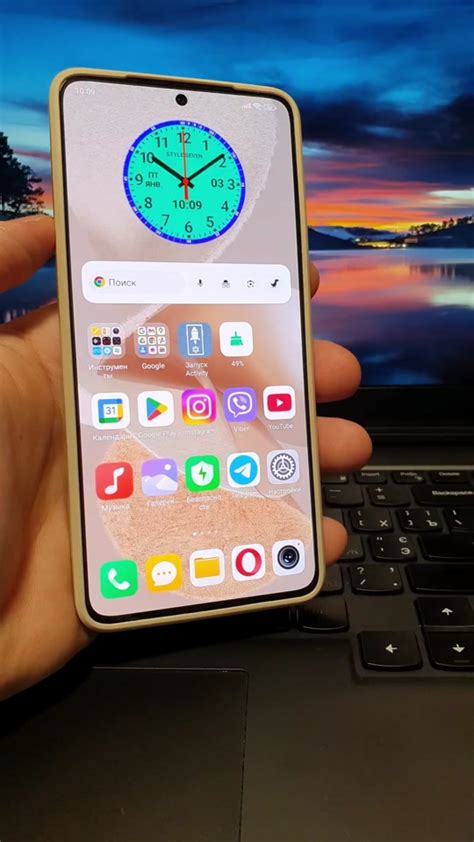
Следующие шаги помогут вам отключить геолокацию на вашем смартфоне:
- Настройки: Откройте настройки вашего смартфона. Обычно иконка настроек выглядит как зубчатое колесо или шестеренка.
- Конфиденциальность и безопасность: Найдите и выберите соответствующий пункт в меню настроек. Здесь вы должны найти опцию "Геолокация" или "Местоположение".
- Отключение геолокации: Войдите в меню "Геолокация" или "Местоположение" и найдите опцию для ее отключения. Она может быть представлена в виде переключателя или флажка.
- Согласие при использовании: Возможно, вам будет предложено подтвердить отключение геолокации, особенно если это может повлиять на работу некоторых приложений. Прочтите предупреждение и нажмите "Отключить" или подобную кнопку.
После выполнения этих шагов геолокация будет полностью отключена на вашем смартфоне. Однако, имейте в виду, что некоторые приложения могут все равно запрашивать доступ к вашему местоположению и требовать его включения для работы.
Если вам все еще нужны некоторые сервисы, связанные с геолокацией, вы можете временно включать эту функцию по мере необходимости и выключать ее, когда она больше не нужна. Это позволит вам более гибко управлять своей геолокацией на смартфоне.
Отключение геолокации на планшете
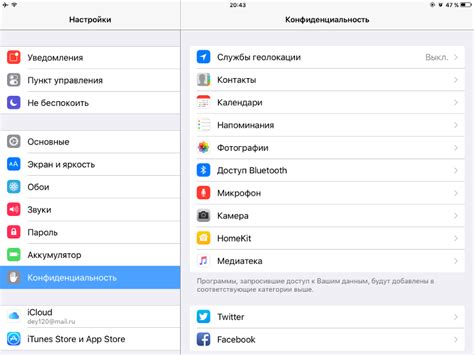
Многие планшеты оснащены встроенной функцией геолокации, которая позволяет определять местоположение устройства. Однако, в некоторых случаях вы можете захотеть отключить эту функцию в целях повышения конфиденциальности или снижения энергопотребления. В этом разделе мы рассмотрим несколько способов отключения геолокации на планшете.
- Перейдите в "Настройки" на вашем планшете.
- Найдите раздел "Локация" или "Геолокация" в списке доступных параметров и нажмите на него.
- В этом разделе вы увидите переключатель "Геолокация". В зависимости от модели планшета, он может называться по-разному. Передвиньте переключатель в положение "Выключено" или отключите функцию геолокации посредством других доступных параметров.
- После выполнения этих действий геолокация будет отключена на вашем планшете.
Обратите внимание, что отключение геолокации может повлиять на работу некоторых приложений и сервисов, которые требуют доступа к этой информации. Если вы заметите, что некоторые функции стали недоступны после отключения геолокации, вы всегда можете повторить описанные выше шаги и вернуть функцию обратно.
Отключение геолокации на компьютере
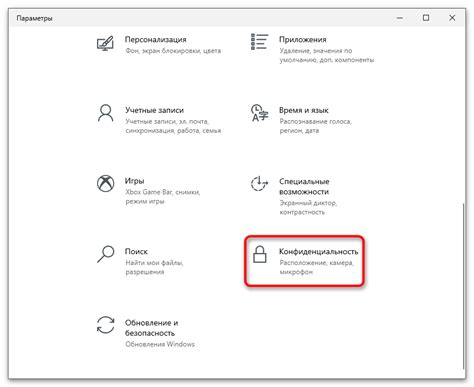
Многие сайты и приложения требуют доступ к геолокации вашего компьютера, чтобы предоставить вам более персонализированный опыт использования. Однако, если вам необходимо защитить свою конфиденциальность или просто хотите сохранить свою личную информацию в секрете, вы можете отключить геолокацию на своем компьютере.
Вот несколько простых шагов, которые помогут вам отключить геолокацию на компьютере:
| Шаг 1: | Откройте меню "Пуск" и выберите "Настройки". |
| Шаг 2: | Перейдите в раздел "Конфиденциальность". |
| Шаг 3: | Выберите "Геолокация" в левой панели меню. |
| Шаг 4: | Нажмите на переключатель, чтобы отключить геолокацию. |
Теперь геолокация будет отключена на вашем компьютере, и вы не будете передавать свои координаты сайтам и приложениям. Если вам вдруг потребуется использовать геолокацию, вы всегда сможете включить ее обратно в тех же настройках.